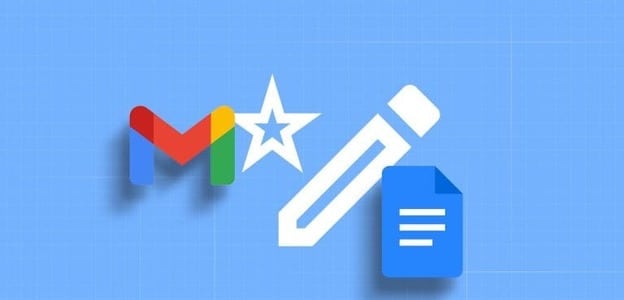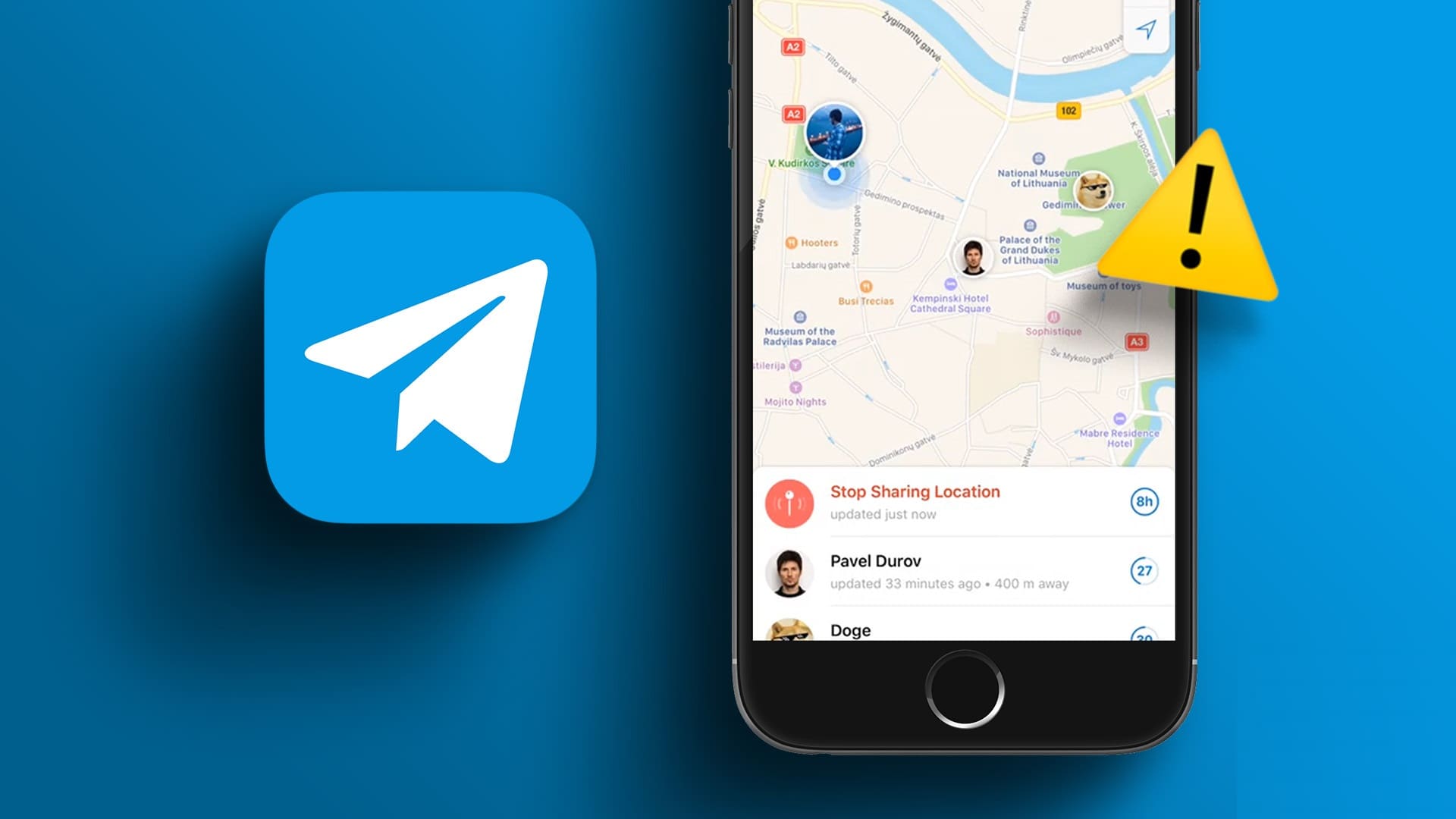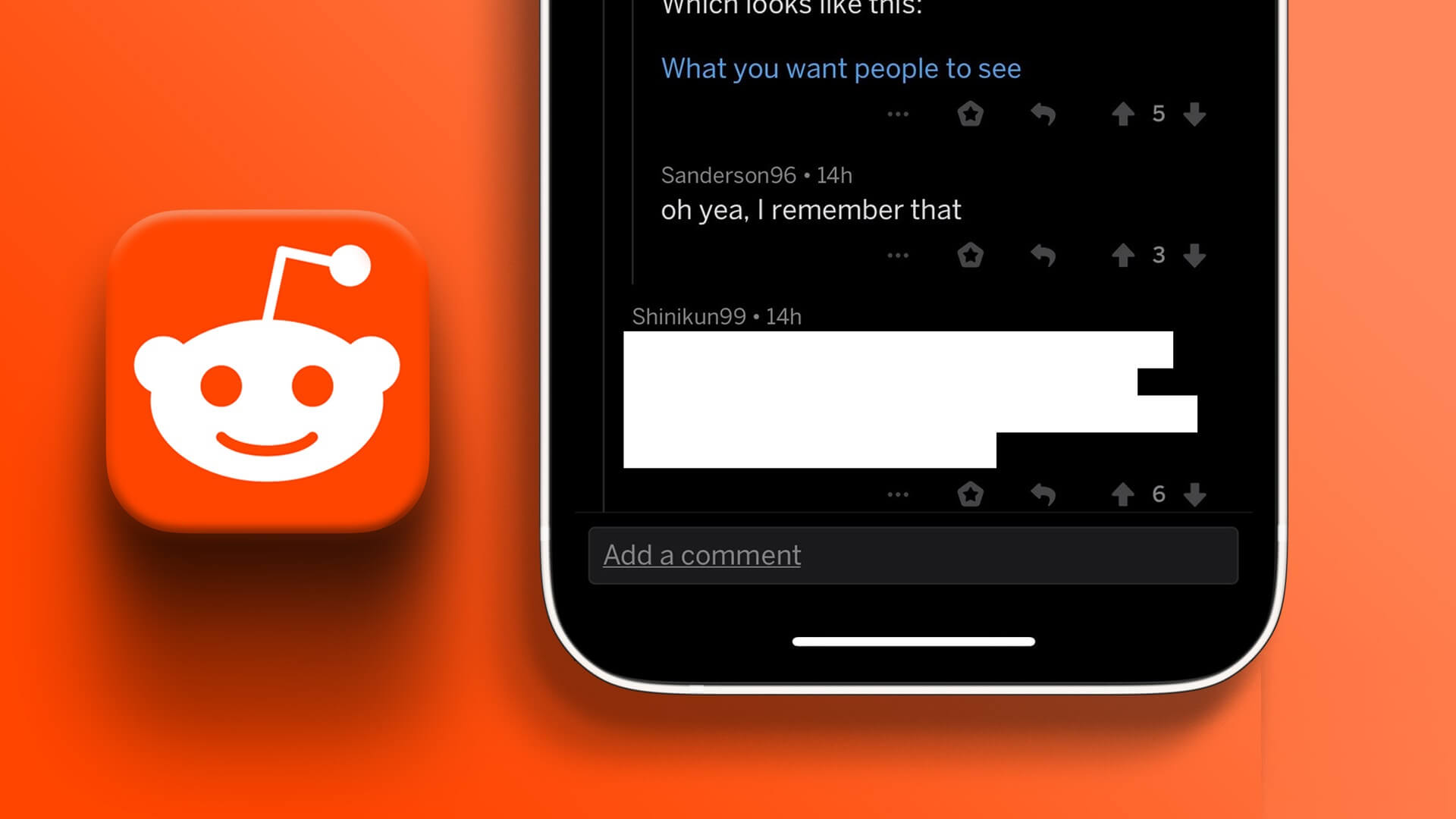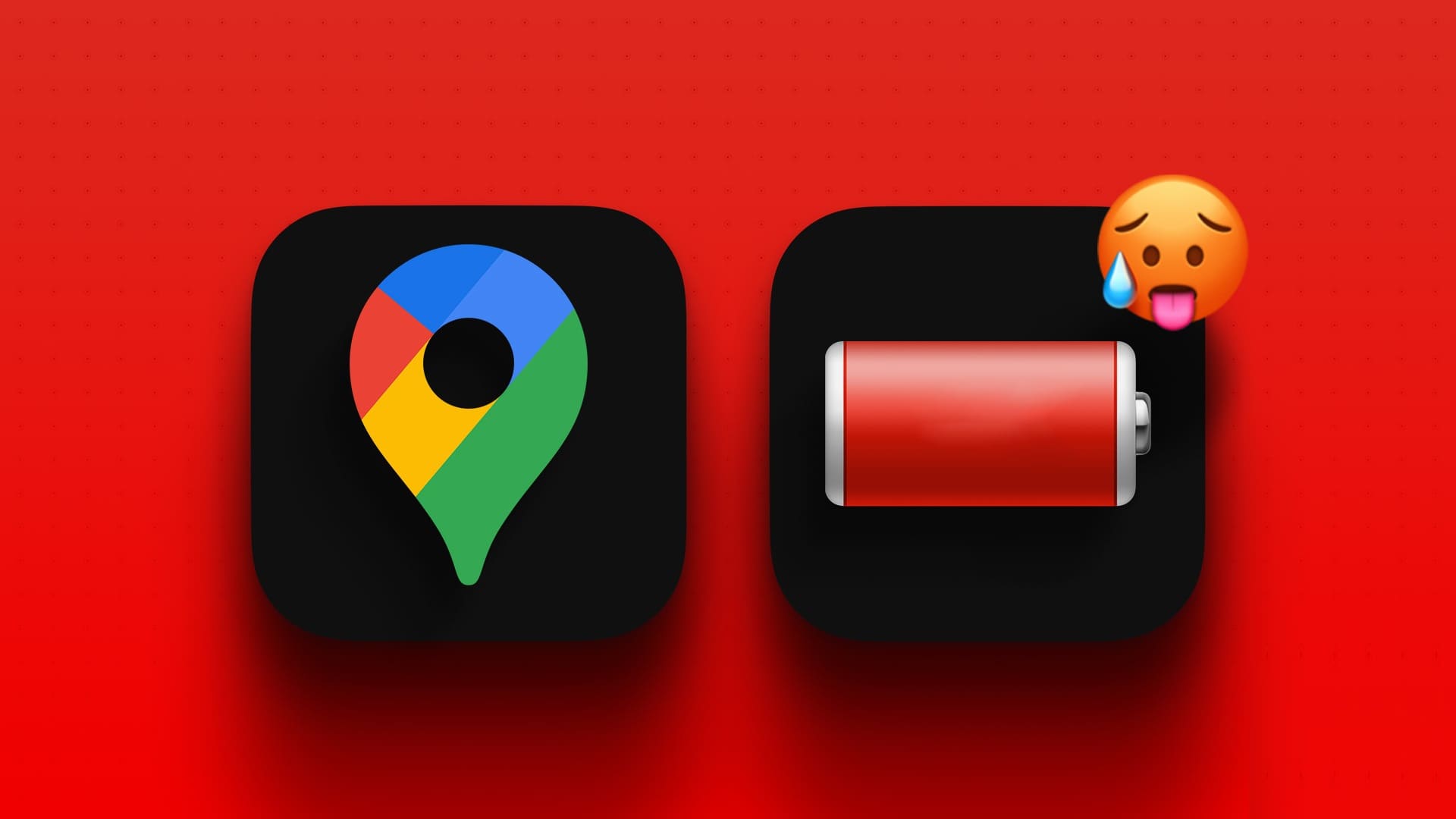Obwohl der standardmäßige Chrome Password Manager nicht so intuitiv und voller Funktionen ist wie Optionen von Drittanbietern wie 1Passwort oder Enpass Oder Dashlane, aber es wird immer noch von vielen wegen seiner nahtlosen Chrome-Integration und plattformübergreifenden Verfügbarkeit bevorzugt. Im neuesten Update ist es möglich, neue Einträge im Chrome Password Manager hinzuzufügen. So fügen Sie manuell neue Passwörter zu Google Password Manager hinzu.
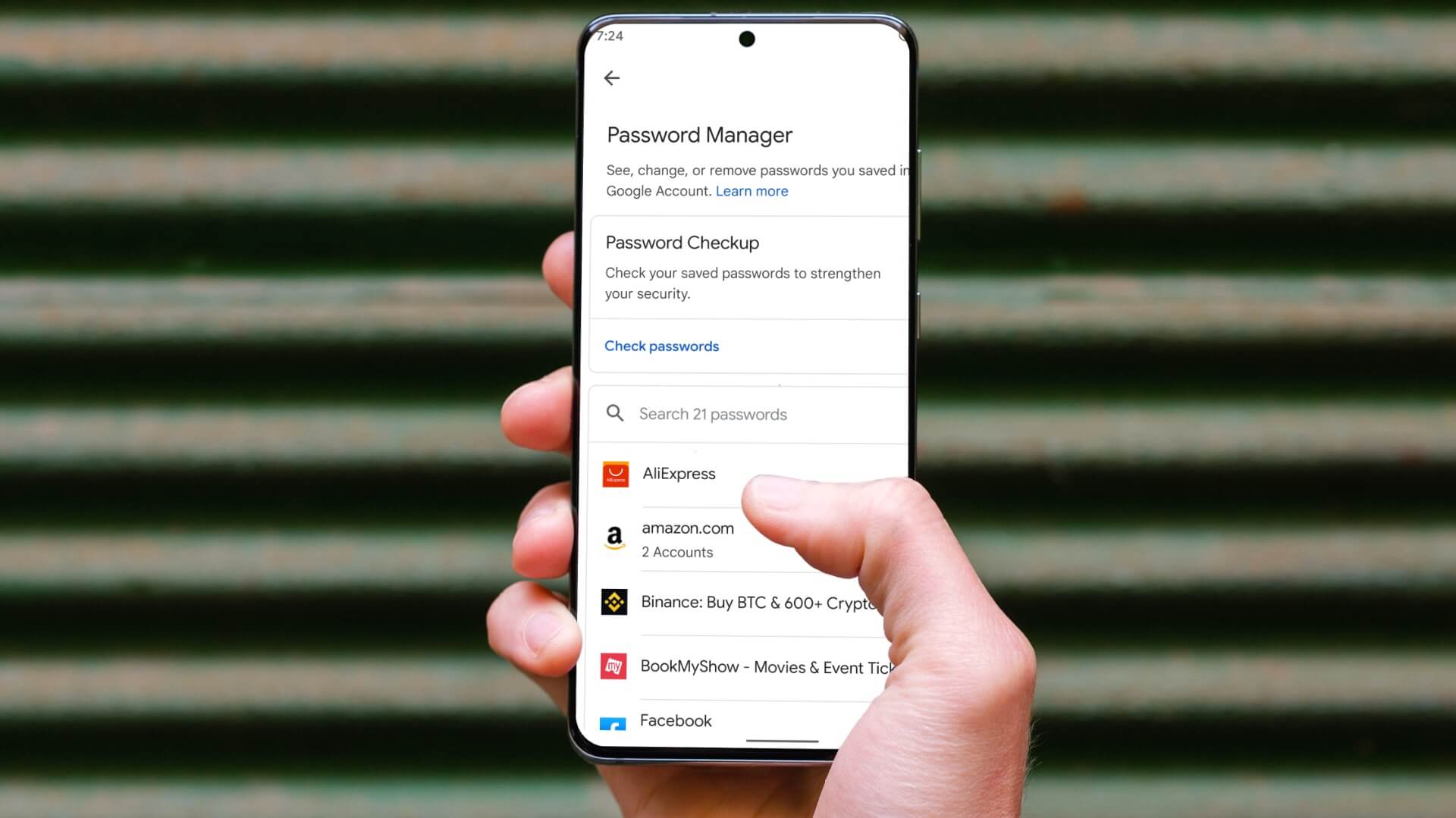
Google fügt regelmäßig neue Funktionen hinzu Chrome Password Manager. Während Chrome Password Manager im Hintergrund Ihre vertraulichen Informationen speicherte, fehlte die Option zum manuellen Erstellen neuer Einträge. Sie können jetzt die Google-App auf Android oder Google Chrome auf dem iPhone verwenden, um neue Passwörter zu Google Password Manager hinzuzufügen.
VERWENDEN SIE GOOGLE APP ODER GOOGLE CHROME AUF ANDROID
Es gibt zwei Möglichkeiten, auf den Chrome Password Manager unter Android zuzugreifen. Sie können die Google- oder Chrome-App verwenden, um den Passwort-Manager zu öffnen und neue Einträge zu erstellen.
Google-App
Der standardmäßige Android Password Manager ist in Ihren Google-Kontoeinstellungen ausgeblendet. So greifen Sie darauf zu.
Schritt 1: Öffnen Google-App auf Android.
Schritt 2: Klicke auf Dein Profilbild in der oberen rechten Ecke.
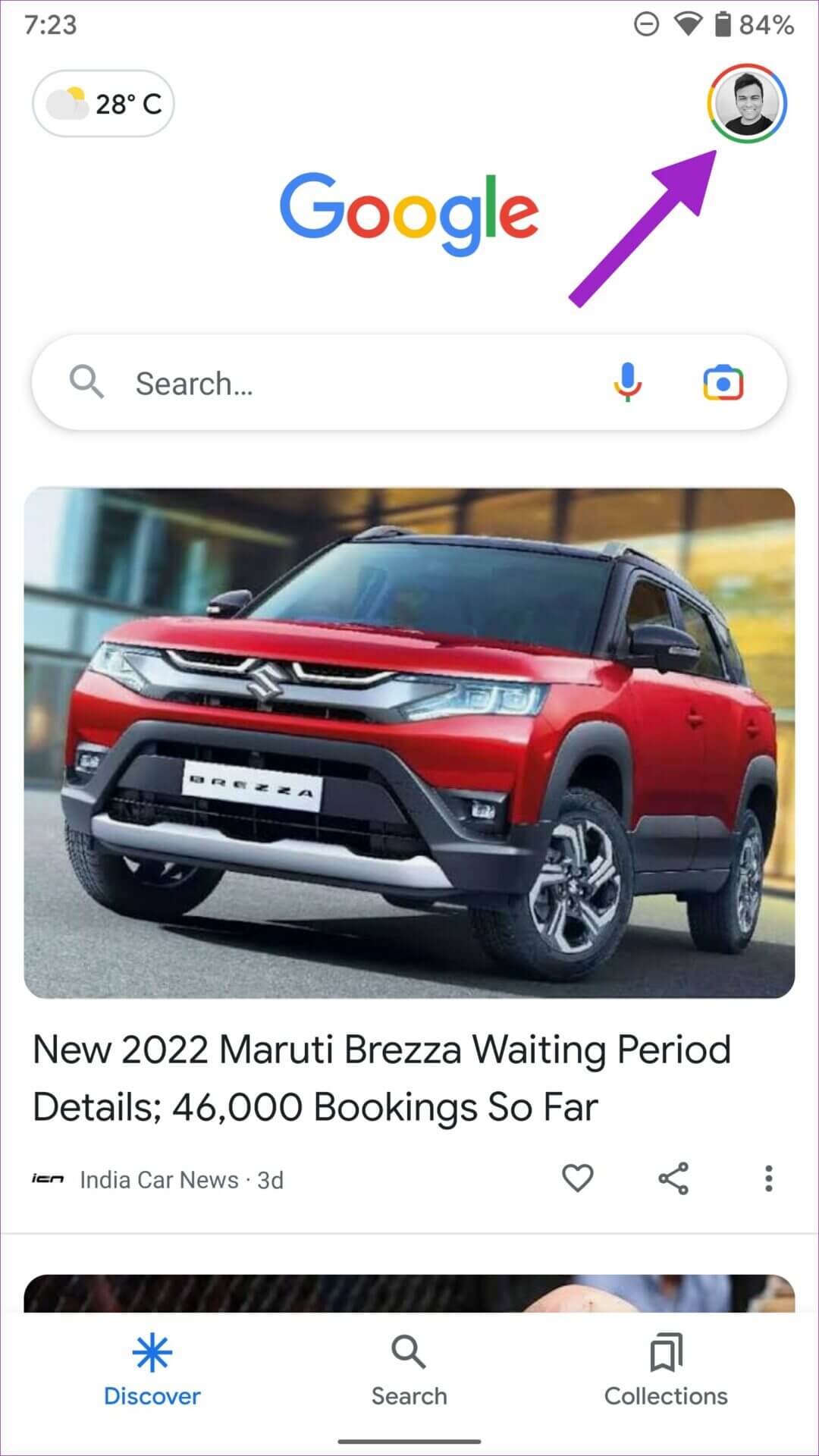
3: Lokalisieren Verwaltungsoption für Google-Konten Ihre.
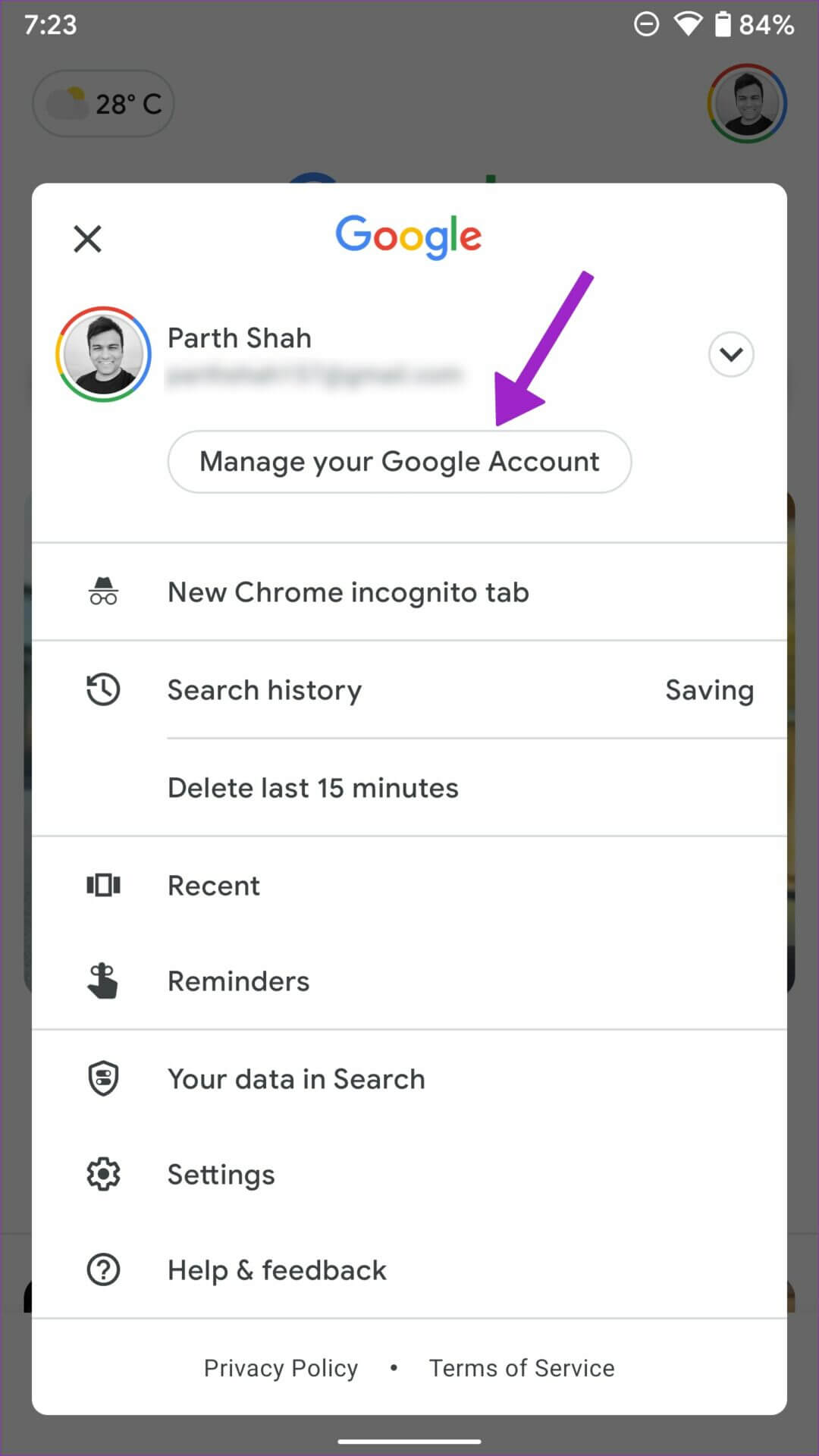
Schritt 4: Scrollen Sie zu Sicherheitsmenü.
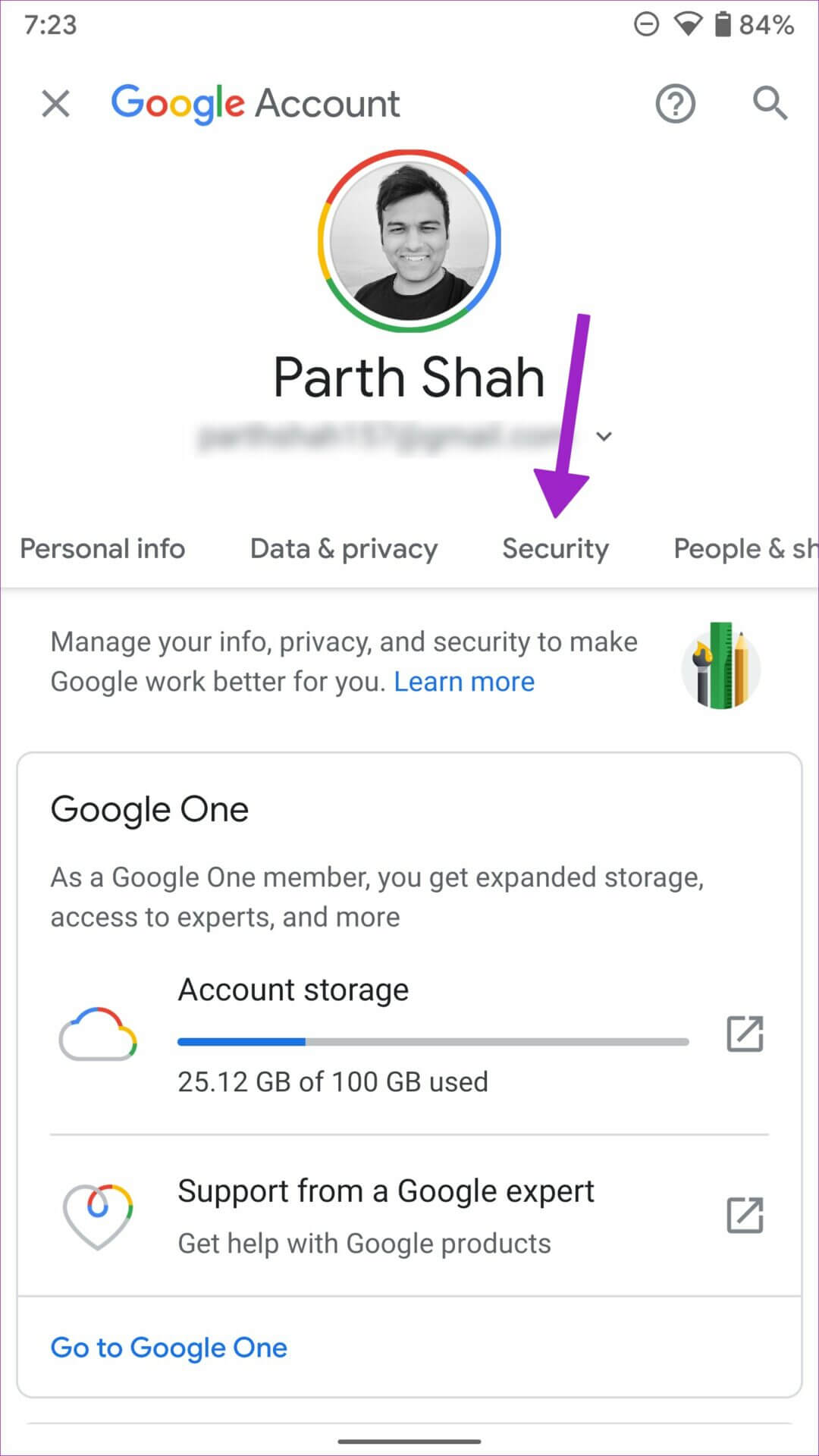
Schritt 5: Scrollen Sie nach unten zu Password Manager Und öffne es.
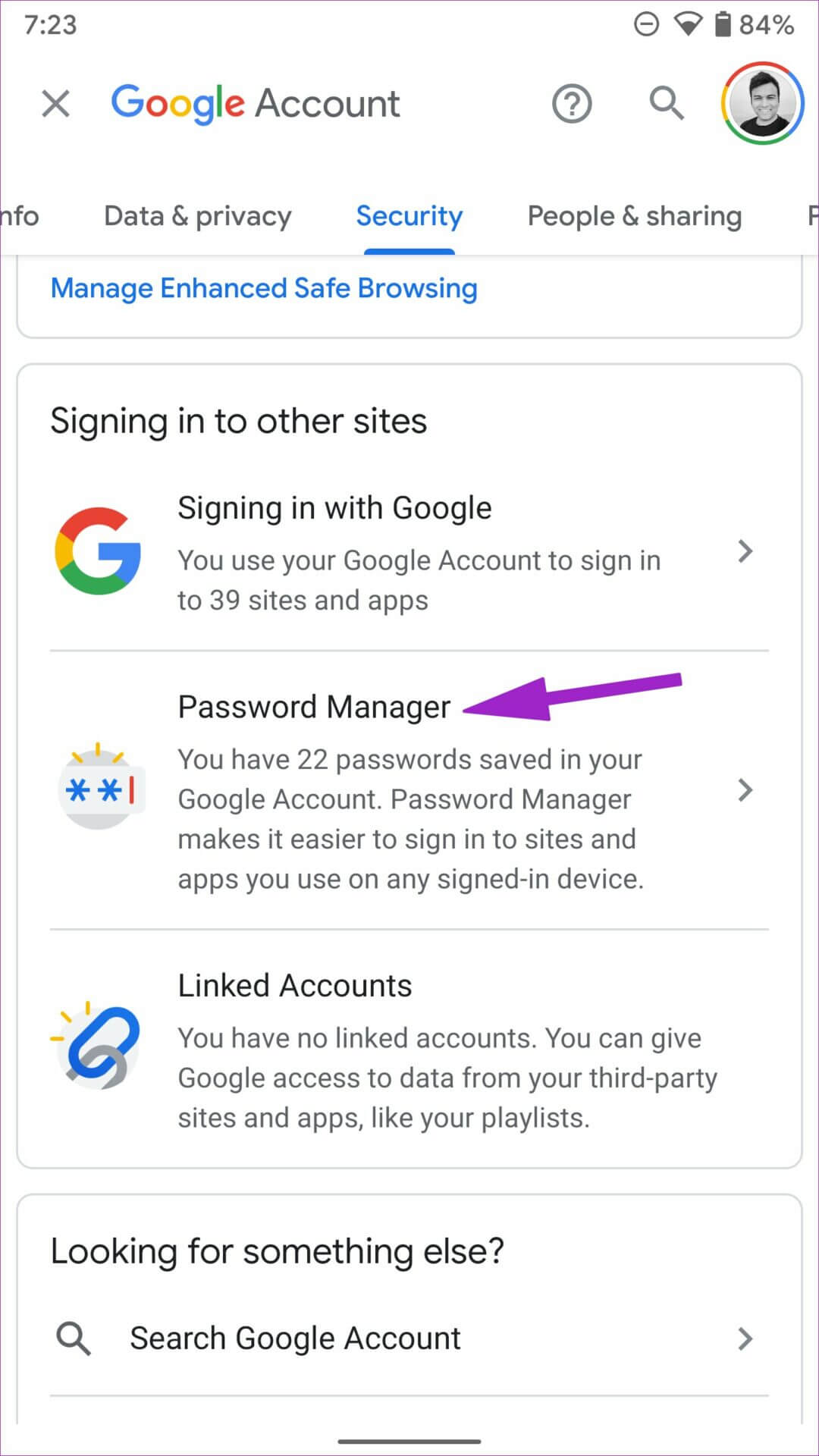
6: Du wirst finden Passwort-Checker und Anmeldeeinträge, die Chrome aus Ihren Webaktivitäten gespeichert hat.
Schritt 7: Lokalisieren + .-Symbol neben der Suchleiste und öffnen Passwortliste hinzufügen.
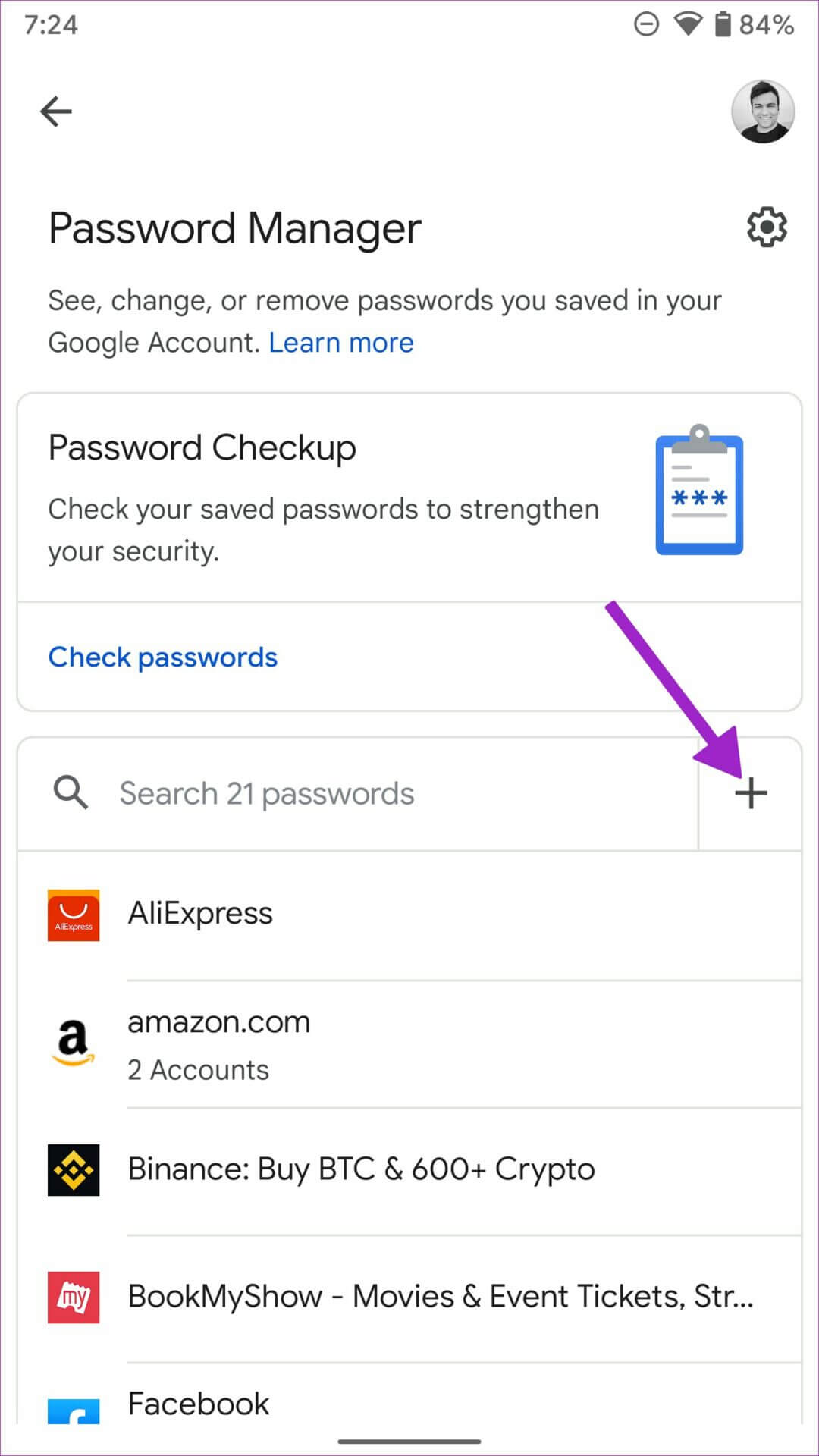
Schritt 8: Hinzufügen Webseitenadressse Und der Name der App oder klick Anwendung auswählen und öffnen Alle installierten Anwendungen auf Ihrem Telefon.
9: Einmal Fügen Sie den Namen der Website oder Anwendung hinzu , Oder nicht Benutzername und Passwort Und drücke Schaltfläche Speichern in der oberen rechten Ecke.
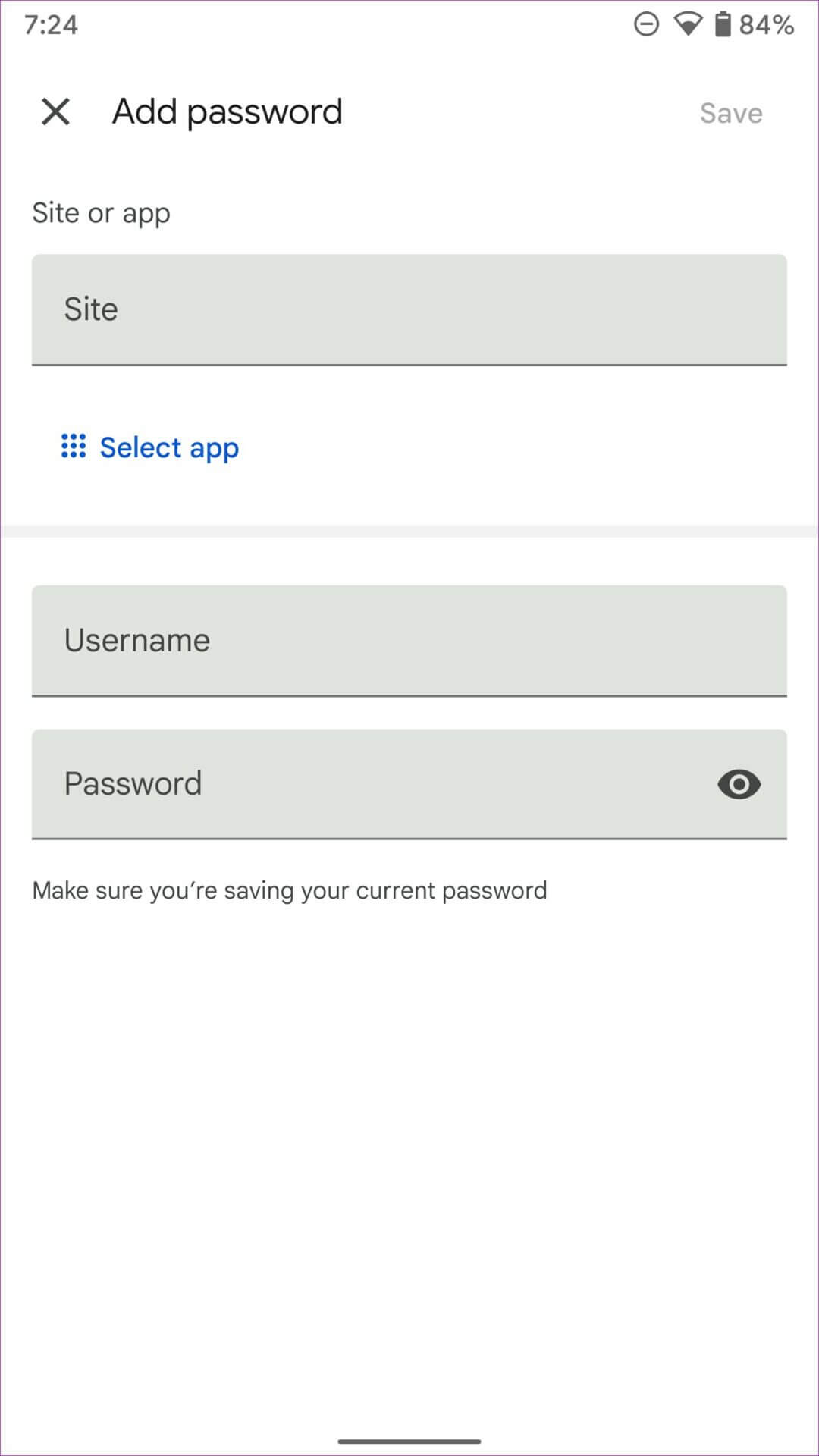
Sie können auch auf denselben Passwort-Manager zugreifen und neue Einträge aus Google Chrome hinzufügen.
Google Chrome auf Android
Google hat die alte Passwort-Oberfläche in Chrome durch einen neuen Passwort-Manager ersetzt. Sie sollten Google Chrome auf die neueste Version aktualisieren, um es zu überprüfen, während es funktioniert. Öffnen Sie den Google Play Store und suchen Sie nach Chrome. Führen Sie nach der Installation eines ausstehenden Updates die folgenden Schritte aus.
Schritt 1: Öffnen Google Chrome auf Android.
Schritt 2: Klicke auf Drei-Punkte-Menü in der oberen rechten Ecke.
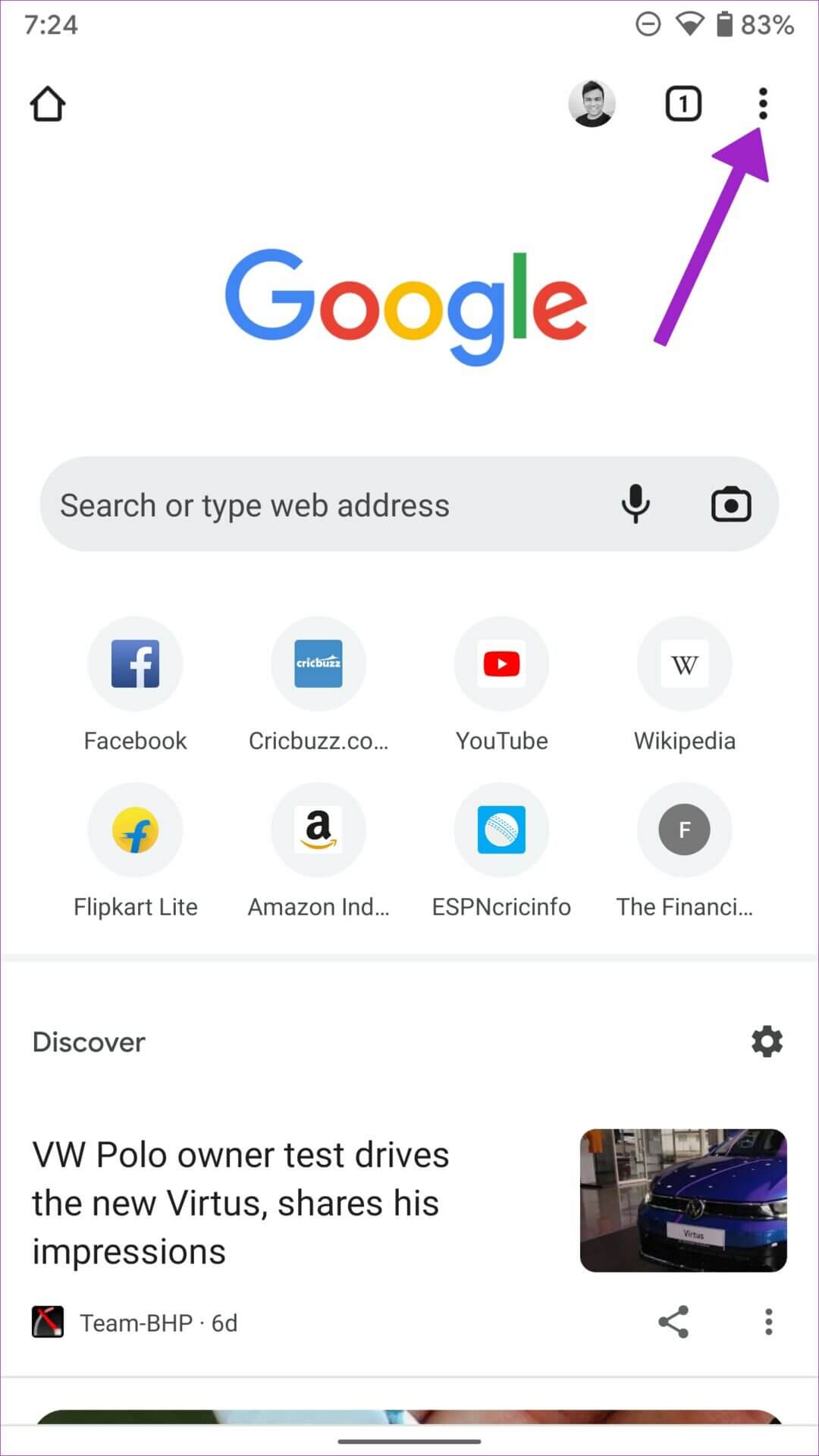
3: Öffnen Einstellungen.
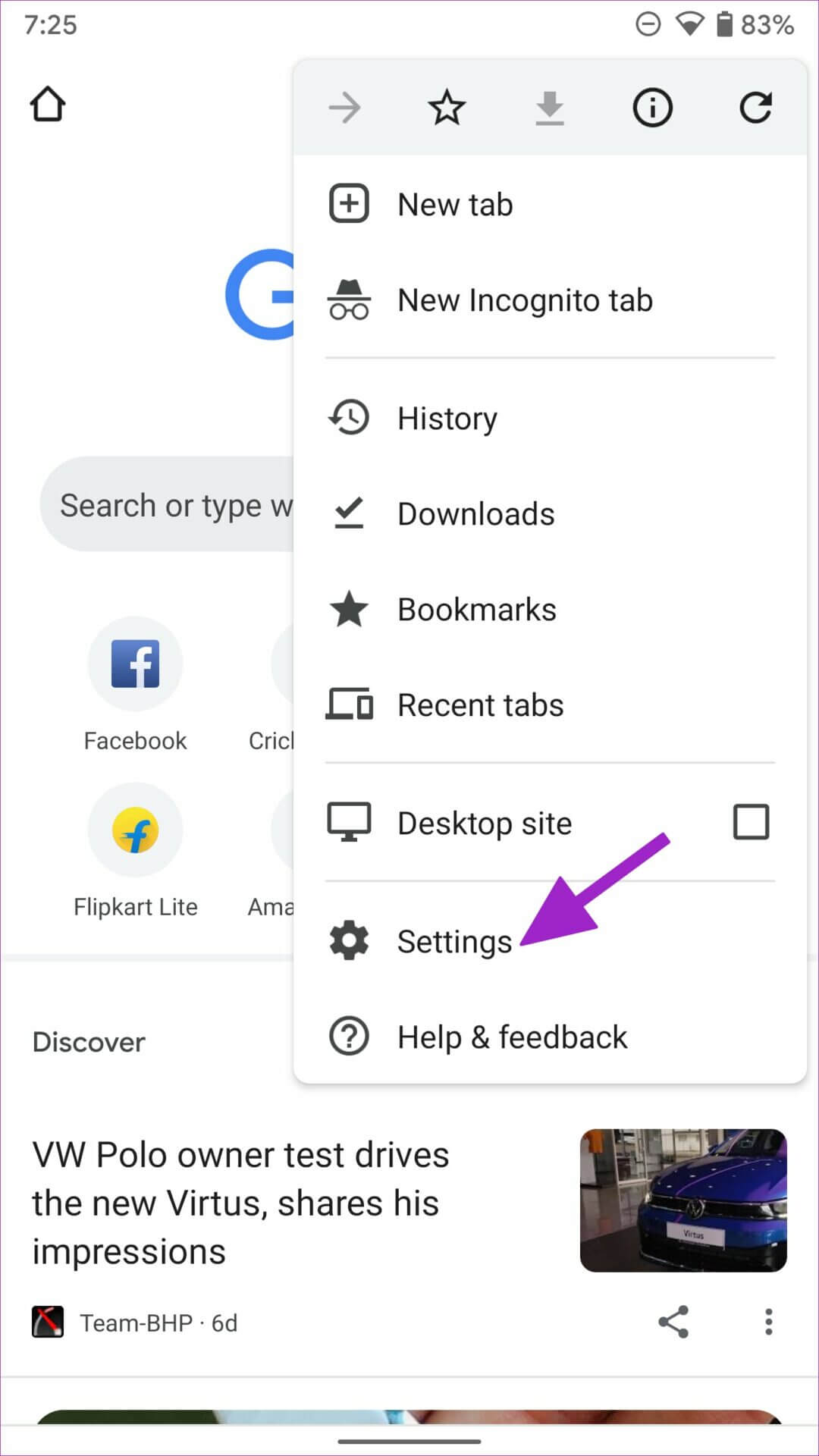
Schritt 4: Scrollen Sie zu Password Manager Und öffne es.
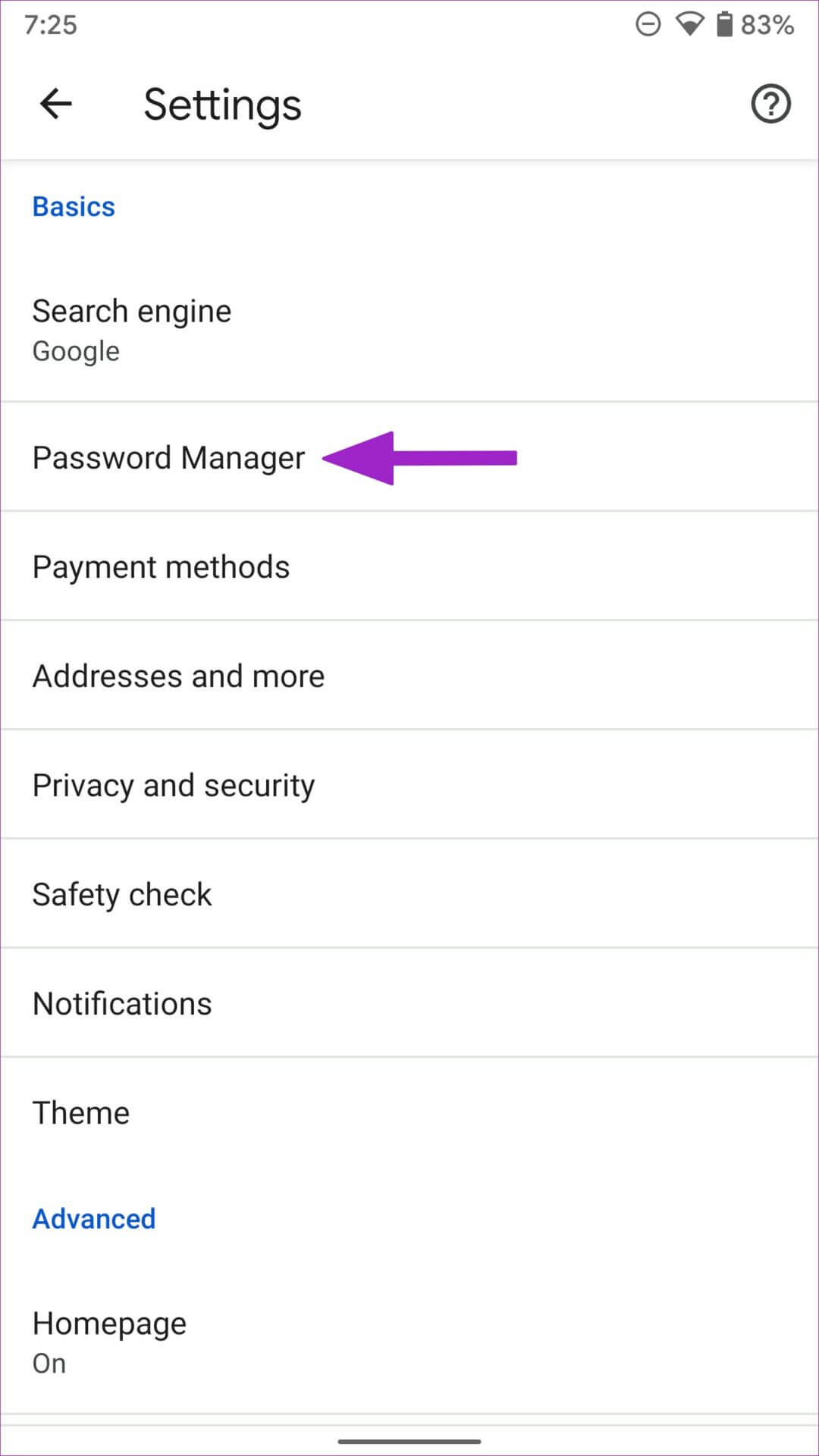
Sie finden das gleiche Password Manager-Menü wie oben beschrieben. Sie können dieselben Schritte ausführen (von Schritt 6 bis Schritt 9) und neue Passwörter zu Google Password Manager hinzufügen.
Wenn Sie den neuen Passwort-Manager in Google Chrome nicht sehen, sollten Sie die Beta-Version von Google Chrome aus dem Play Store herunterladen.
Laden Sie Google Chrome Beta auf Android herunter
Fügen Sie die Google Password Manager-Verknüpfung auf dem Startbildschirm hinzu
Wie Sie den obigen Schritten entnehmen können, ist der Chrome Password Manager in Ihrem Google- und Chrome-Konto versteckt. Das Wiederholen der gleichen Schritte zum manuellen Hinzufügen neuer Einträge ist zeitaufwändig und nicht selbsterklärend. Glücklicherweise bietet Google eine Option zum Erstellen einer Password Manager-Verknüpfung auf dem Startbildschirm für einen einfachen Zugriff.
Schritt 1: Öffnen Chrome Password Manager Unter Android (siehe obige Schritte, entweder mit der Google- oder der Chrome-App).
Schritt 2: Klicke auf Einstellungen Getriebe in der oberen rechten Ecke.
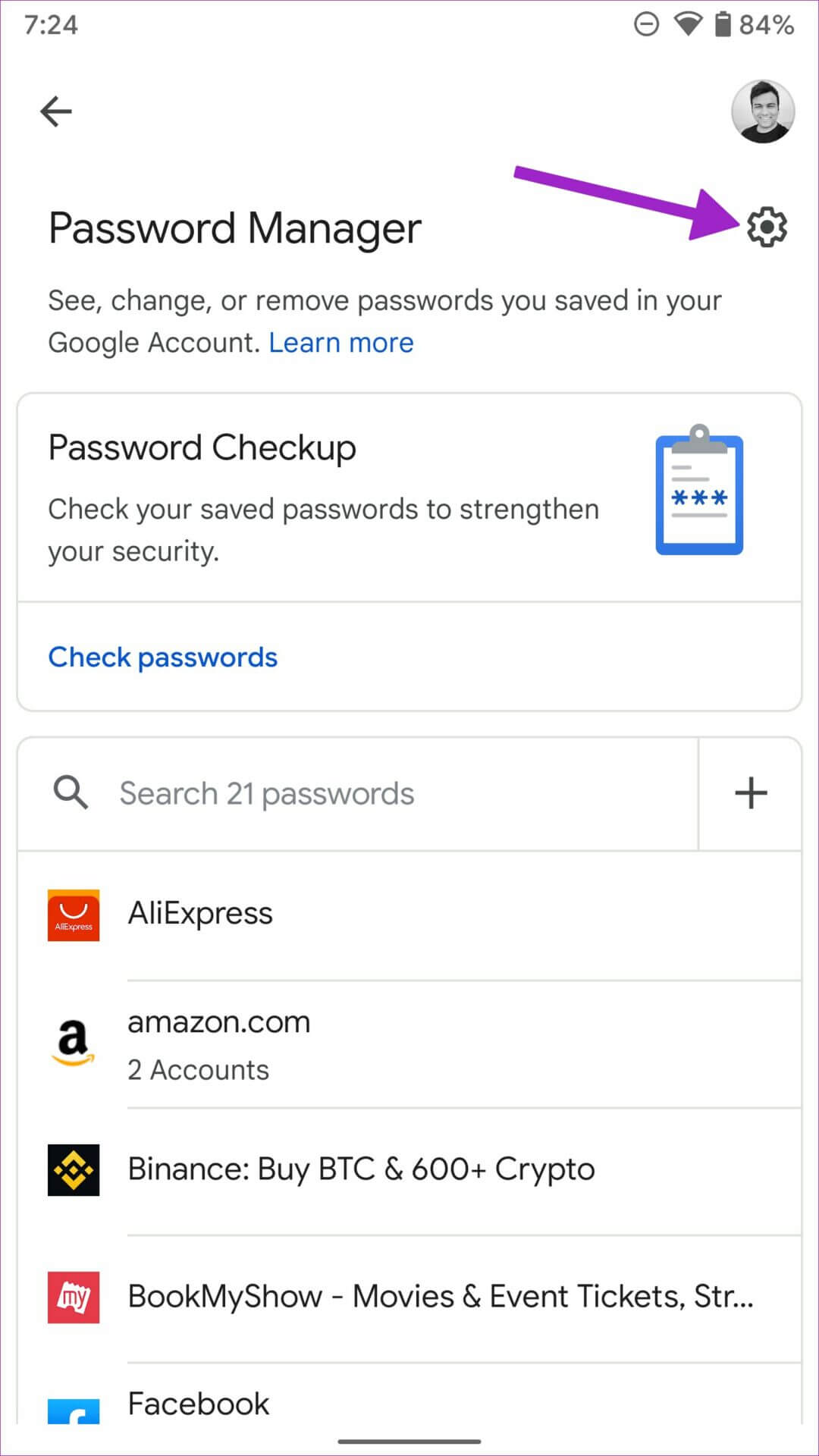
3: Scrollen und auswählen Die Option „Verknüpfung zu Ihrem Startbildschirm hinzufügen“.
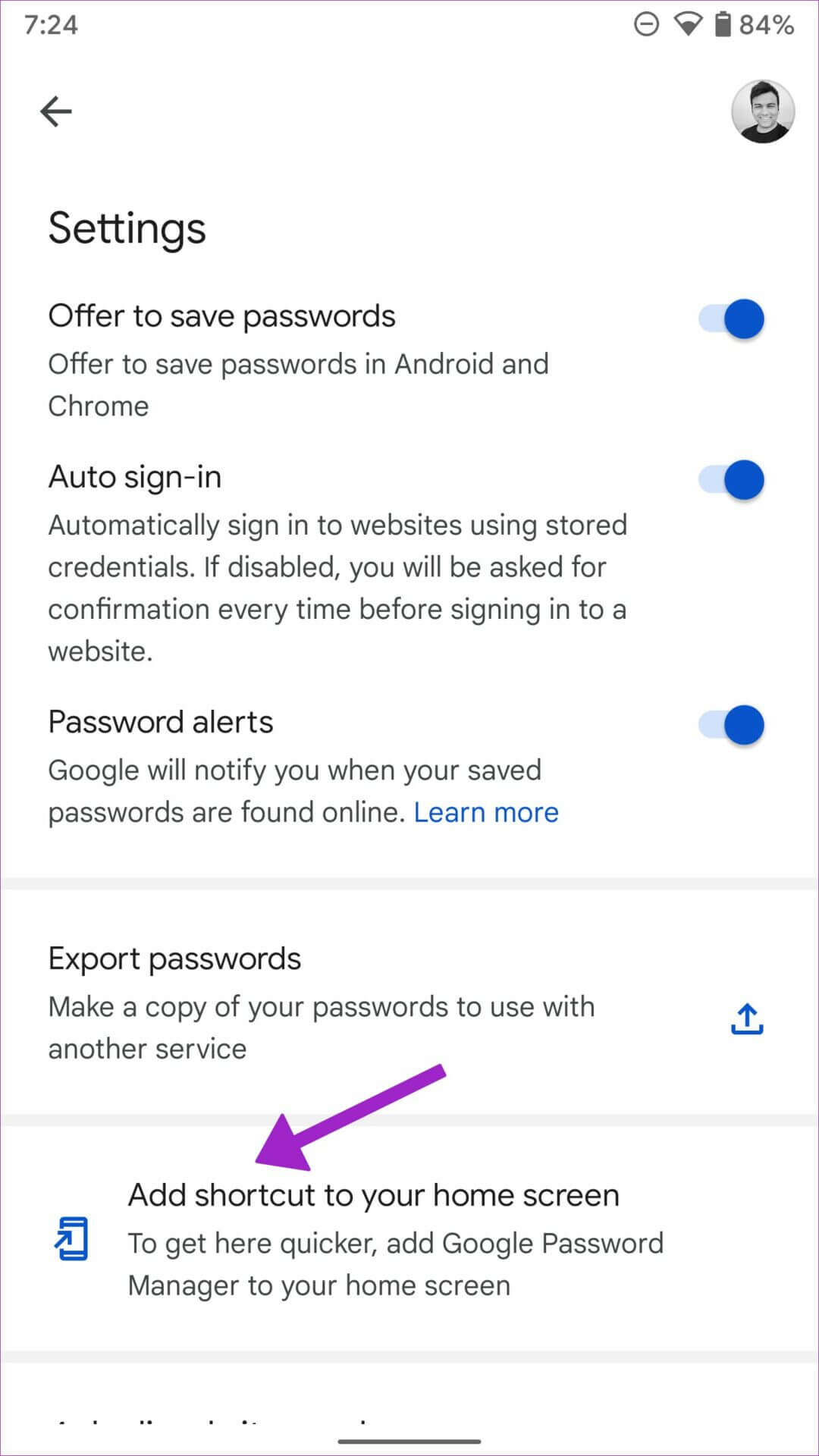
Schritt 4: Verifizieren App-Symbol und wählen Sie "Automatisch hinzufügen".
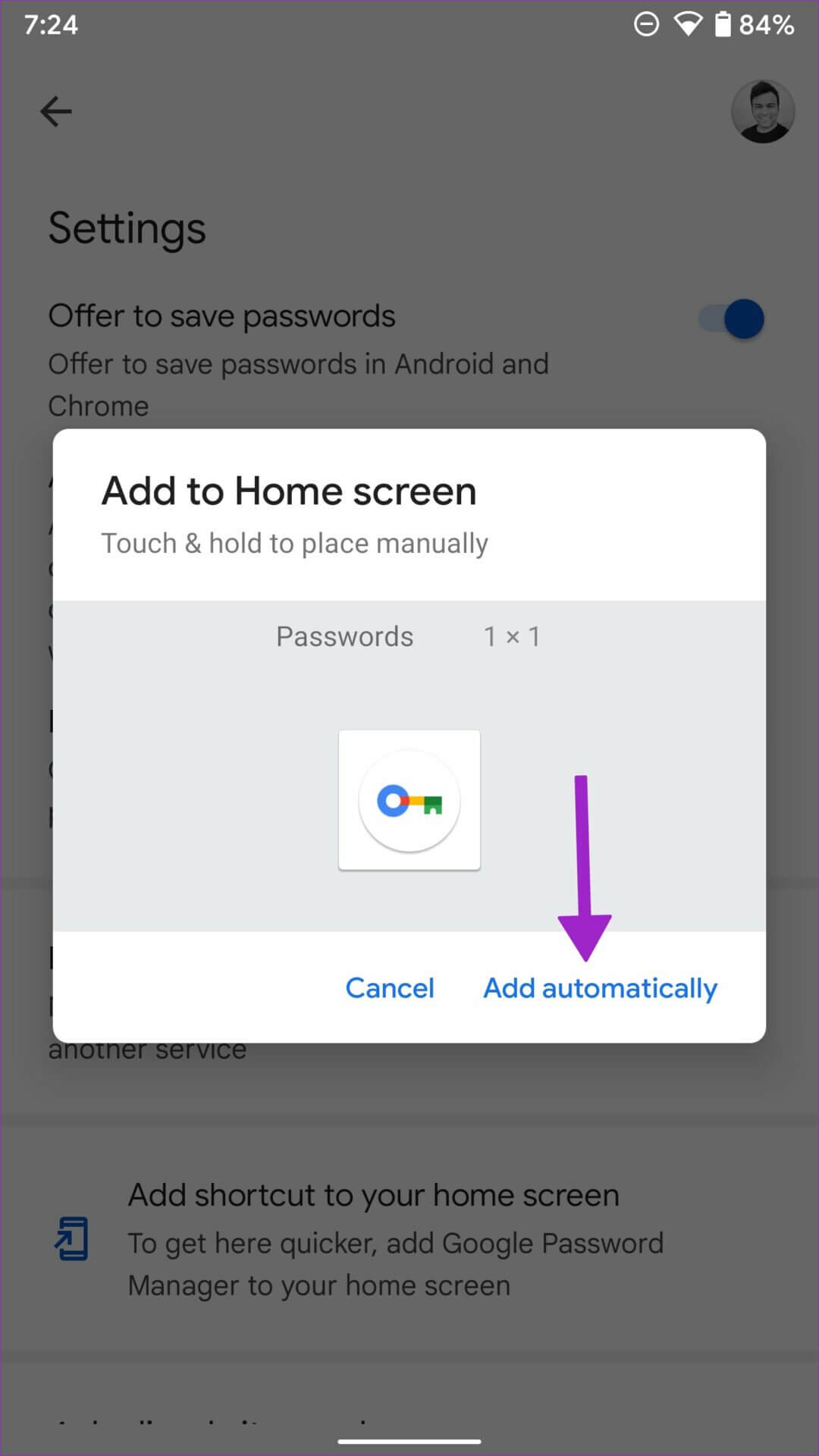
Schritt 5: Gehe zu Hauptbildschirm zu Ihrem Telefon und Notiz Password Manager-Verknüpfung mit einem Code farbiger Schlüssel.
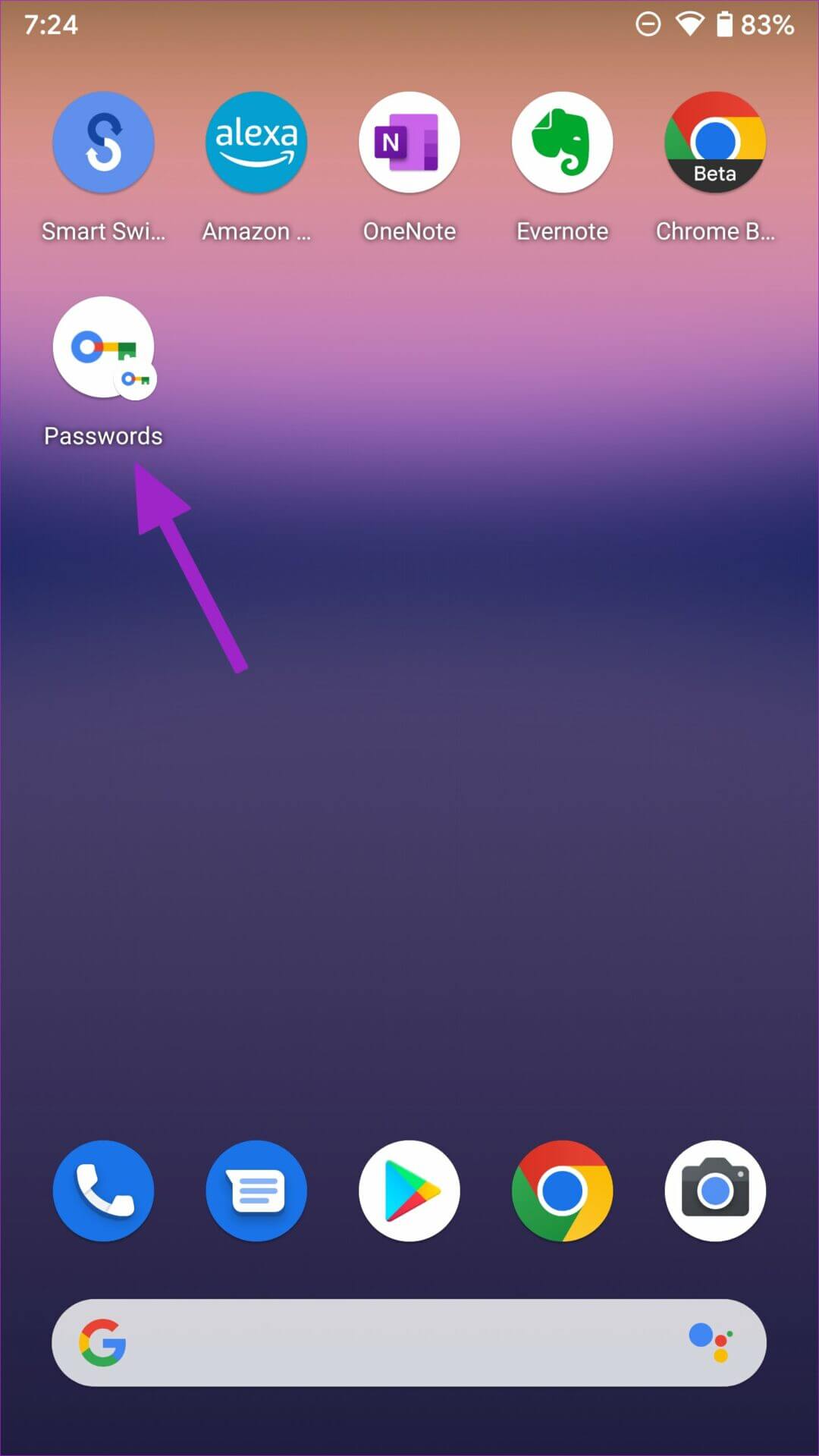
Sie müssen nicht viele Listen durchsuchen, um Password Manager zu finden. Sie müssen nur einmal auf den Startbildschirm Ihres Android-Telefons tippen.
VERWENDEN SIE GOOGLE CHROME AUF DEM IPHONE
iPhone-Benutzer können Chrome verwenden, um neue Passwörter zu Google Password Manager hinzuzufügen.
Schritt 1: Öffnen متجر التطبيقات auf dem iPhone.
Schritt 2: Ich suche nach Google Chrome Und installiere die App.
3: einschalten Google Chrome Melden Sie sich mit Ihren Google-Kontodaten an.
Schritt 4: Lokalisieren Drei-Punkte-Liste in der unteren rechten Ecke und öffnen Passwörter.
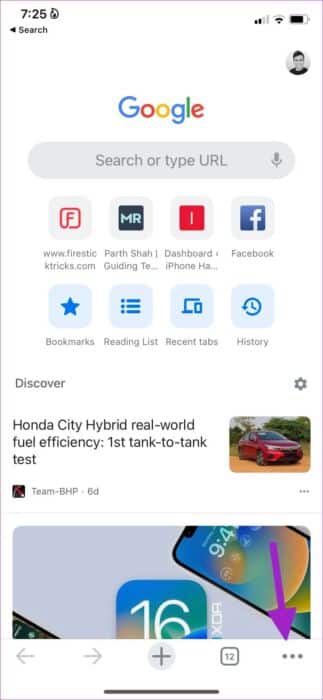
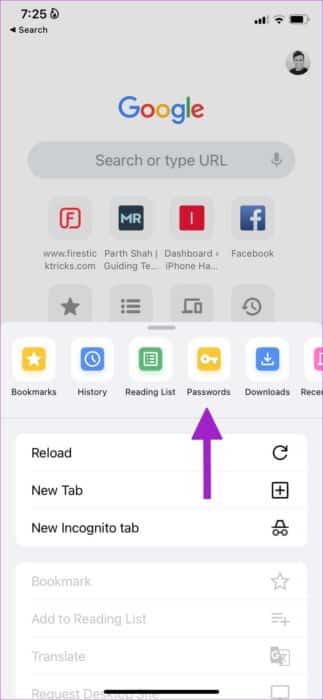
Schritt 5: Lokalisieren Zusatz in der unteren linken Ecke.
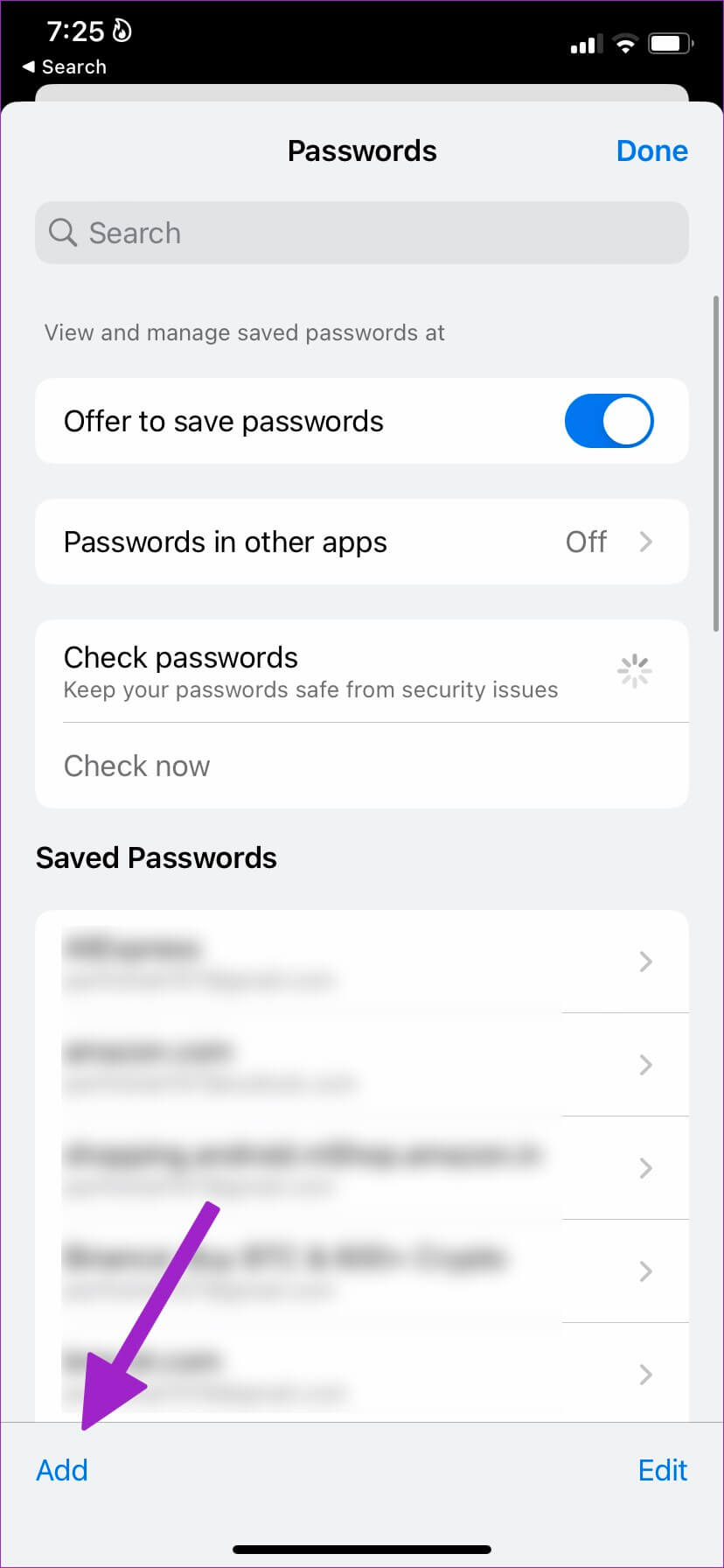
6: Hinzufügen الموقع und Benutzername und Passwort من Passwortliste hinzufügen.
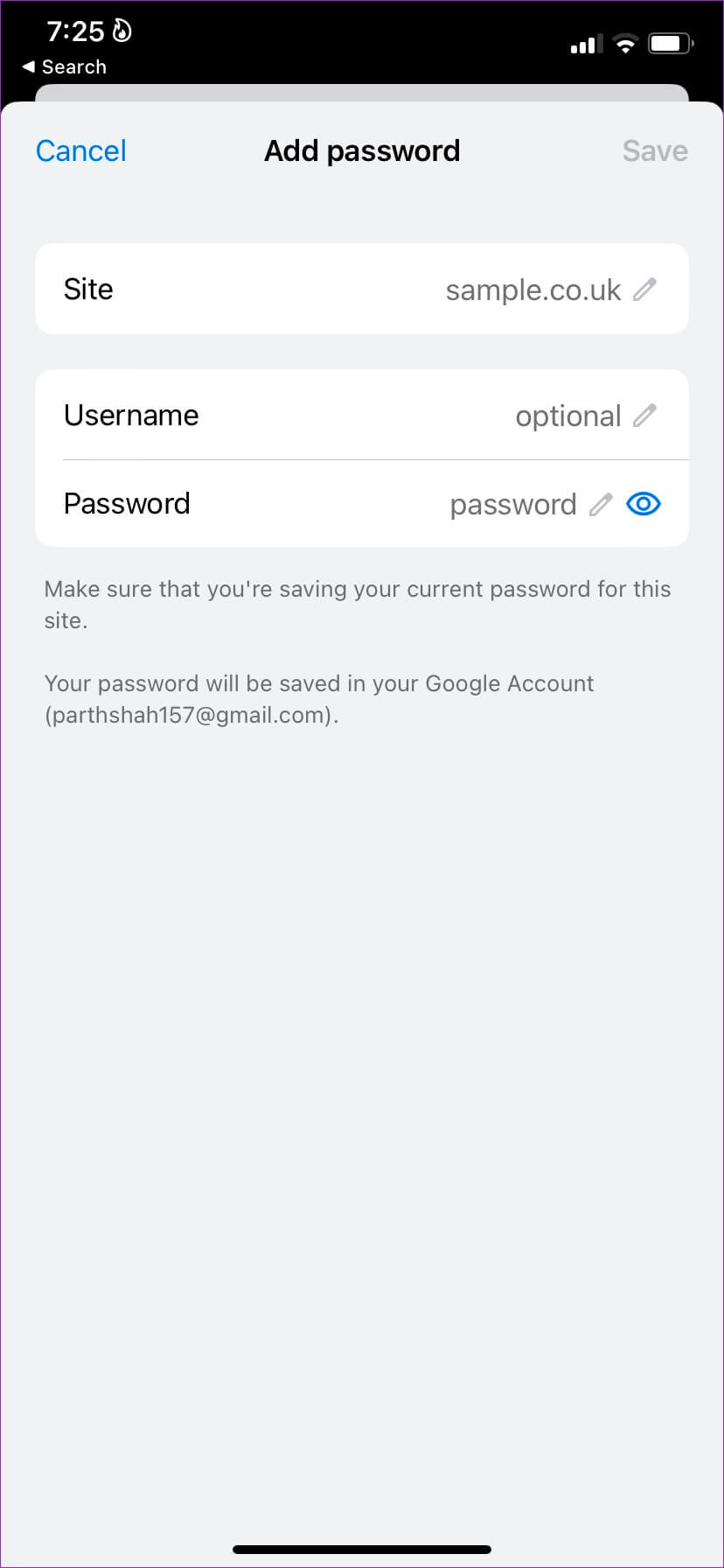
Lokalisieren sparen -Dir geht es gut.
Verwenden Sie den Chrome-Passwort-Manager
Derzeit lässt der Chrome Password Manager im Web das Hinzufügen neuer Passwörter nicht zu. Sie können jederzeit Ihr Android-Telefon oder iPhone verwenden, um neue Einträge zu erstellen. Wie sind Ihre bisherigen Erfahrungen mit dem Chrome Password Manager? Teilen Sie Ihre Erfahrungen in den Kommentaren unten.